在计算机使用中,有时候我们可能会遇到需要使用旧版U盘来启动电脑的情况。但是,许多人可能对这个过程不太熟悉,不知道如何操作。本文将会详细介绍使用旧版U盘启动电脑的教程,帮助读者解决问题。
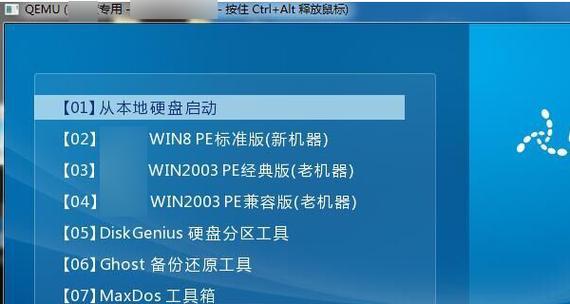
检查U盘兼容性和格式化
1.确认U盘兼容性(兼容USB2.0或更早版本)以及空间(至少1GB),避免出现不兼容问题。
2.连接U盘至电脑,并右键点击U盘图标,选择“格式化”来清空所有数据。
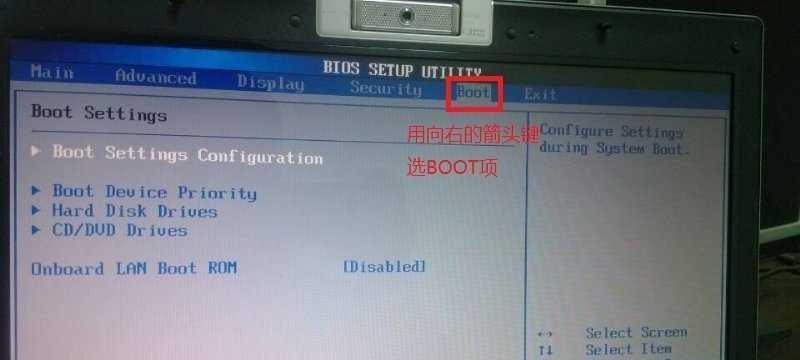
下载启动镜像文件
3.打开浏览器,搜索合适的启动镜像文件下载网站。
4.在下载网站上选择合适的启动镜像文件并点击下载按钮。
创建启动U盘
5.下载并安装一个可用于创建启动U盘的软件,如Rufus。
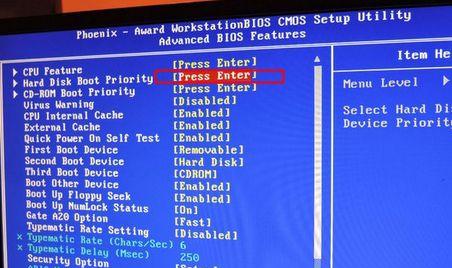
6.打开Rufus软件后,选择正确的U盘和启动镜像文件。
7.点击“开始”按钮,软件将自动创建启动U盘。
重启电脑并进入BIOS设置
8.在U盘插入电脑后,重启计算机。
9.在开机时按下指定键(通常是F2、Del、F10等)进入BIOS设置。
设置启动顺序为U盘
10.在BIOS设置中,找到启动选项,并调整启动顺序,确保U盘在第一位。
11.确认设置后保存并退出BIOS。
重启电脑并通过U盘启动
12.电脑重新启动后,将自动从U盘启动。
13.在启动过程中,根据提示进行操作,如选择安装系统或修复电脑问题。
使用完毕后还原默认启动选项
14.使用完毕后,再次进入BIOS设置界面。
15.将默认启动选项恢复至原来的状态,确保下次开机时不会再从U盘启动。
通过以上步骤,我们可以轻松地使用旧版U盘启动电脑。只需几个简单的操作,就能解决一些特殊情况下的问题。记得在完成操作后及时恢复默认设置,以免影响日常使用。希望本文能对大家有所帮助!







